win10怎么更改用户头像 Win10用户头像怎么自定义
更新时间:2024-04-17 13:28:47作者:kzmyhome
Win10系统用户头像是个性化设置的一部分,可以让用户在系统中展现自己的个性和特色,如何更改Win10用户头像并自定义呢?在Win10系统中,只需点击开始菜单,选择设置,然后点击帐户,在个人资料下找到更改按钮,即可自定义用户头像。通过这种简单的操作,用户可以轻松将自己喜欢的照片或图像设置为Win10系统中的用户头像,让自己在系统中更加个性化。
操作方法:
1.在系统中点击【开始】----【电脑设置】
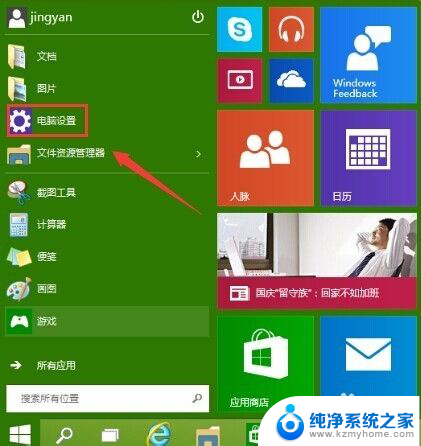
2.在个性化设置界面中点击【用户头像】
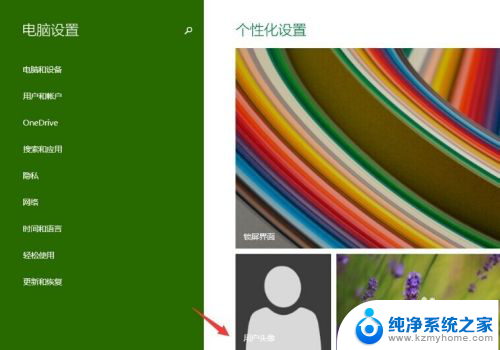
3.进入用户和账户界面,你的个人资料右边你的头像下面点击【浏览】
如果你的是笔记本电脑则可以使用摄像头拍摄一张做为你的头你。
我用本地电脑上的图片做为头像的。
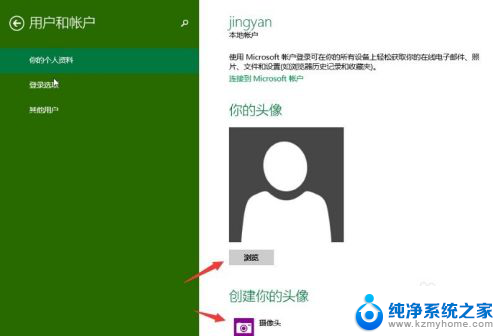
4.新的系统图片这个文件夹内是没有图片所以需要点击【返回上一级】到这台电脑这个位置。
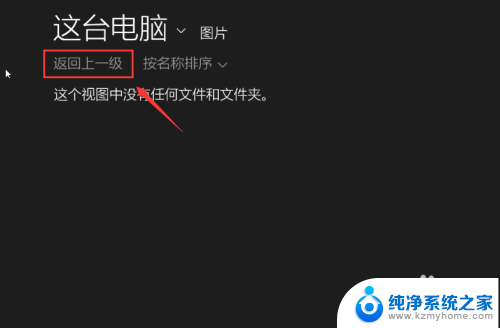
5.上到这到台电脑这个位置也就是我的电脑。你可以在这里选择要进和哪个盘符中选择图片做为锁屏图片。
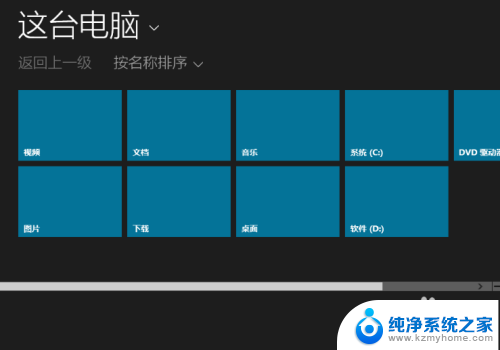
6.进入磁盘选择一张你想要设置为锁屏的图片。点击【选择图片】
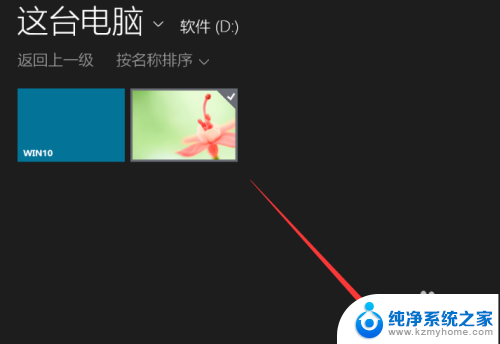
7.注锁一下系统,再在登陆的时候看到就是你刚刚设置的那一张图片做为了你的账户的头像。
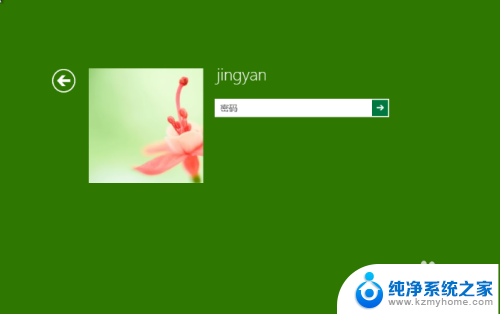
以上就是如何更改win10用户头像的全部内容,如果你遇到了同样的问题,可以参考本文中介绍的步骤来修复,希望这对大家有所帮助。
win10怎么更改用户头像 Win10用户头像怎么自定义相关教程
- win10默认用户头像 Win10电脑账户头像怎么恢复成默认状态
- win10如何禁用自带摄像头 win10笔记本自带摄像头怎么关闭
- win10 罗技摄像头 罗技摄像头怎么设置在电脑上
- win10怎么修改用户名称 Win10改用户名的具体操作步骤
- win10神州网信版怎么启动摄像头 win10神州网信政府版摄像头无法启动怎么办
- win11电脑摄像头搜索不到设备怎么办 Win11添加网络摄像头教程
- win11网页摄像头权限怎么开启 win11电脑摄像头权限开启方法
- win10用微软账号管理员用户名怎么改 Win10系统管理员用户名怎么修改
- win10设置用户密码怎么设置 Win10系统怎么设置用户登录密码
- 微信头像不想让别人看见怎么办 微信头像如何隐藏让别人无法看到
- 英伟达股价四连跌失守关键技术位,分析师警示短期动能转弱风险
- 那些逆风翻盘的品牌:超威AMD篇,探索其成功之路
- GPU、CUDA之外,NVIDIA还有Jetson Thor,剑指机器人市场的最新产品信息
- 对于大多数人来说,显卡真的性能过剩了吗?如何选择适合自己的显卡性能?
- NVIDIA发布全球首个 DRIVE AGX Thor 开发者套件,抢先体验汽车领域革新技术
- 明年6月后,部分老旧英伟达显卡或无法正常启动,如何解决?
微软资讯推荐
- 1 那些逆风翻盘的品牌:超威AMD篇,探索其成功之路
- 2 GPU、CUDA之外,NVIDIA还有Jetson Thor,剑指机器人市场的最新产品信息
- 3 对于大多数人来说,显卡真的性能过剩了吗?如何选择适合自己的显卡性能?
- 4 NVIDIA发布全球首个 DRIVE AGX Thor 开发者套件,抢先体验汽车领域革新技术
- 5 Win11无限转圈?教你解决Win11欢迎界面问题!如何应对Win11欢迎界面无限加载的困扰?
- 6 NVIDIA新加坡营收达100亿美元!仅次于美国居第二,亚洲第一的科技巨头
- 7 AMD原装处理器散热器“幽灵”螺旋与棱镜进入停产阶段,如何选择替代产品?
- 8 NVIDIA全栈技术加速枢途科技构建具身训练数据新范式:领先AI训练技术带来数据处理革新
- 9 服务器CPU,变局已至!—如何选择适合自己的服务器CPU?
- 10 微软Win11更新:修复多个bug,新增新功能最新消息
win10系统推荐
系统教程推荐
- 1 win11键盘突然变成快捷键 win11键盘快捷键取消方法
- 2 windows10复制文件需要管理员权限 如何解决需要管理员权限才能复制文件夹的问题
- 3 右键新建没有ppt怎么办 Win10右键新建菜单中没有PPT如何添加
- 4 打开电脑触摸板 win10触摸板功能开启
- 5 多个word在一个窗口打开 Word如何实现多个文件在一个窗口中显示
- 6 浏览器分辨率怎么调整 浏览器如何设置屏幕分辨率
- 7 笔记本电脑开不了机怎么强制开机 笔记本电脑按什么键强制开机
- 8 怎样看是不是独立显卡 独立显卡型号怎么查看
- 9 win11电脑唤醒不了 Win11睡眠无法唤醒怎么解决
- 10 无线网络密码怎么改密码修改 无线网络密码如何更改